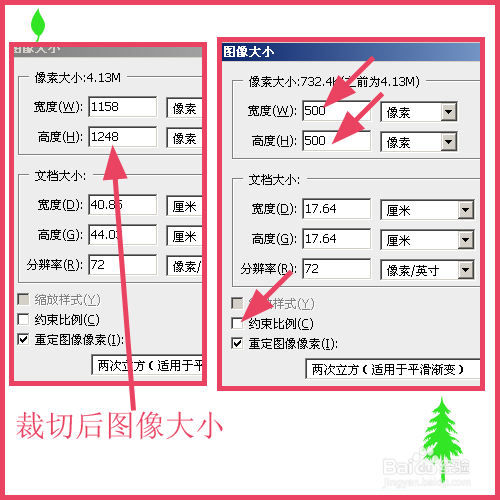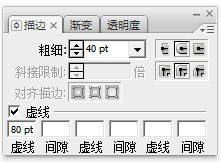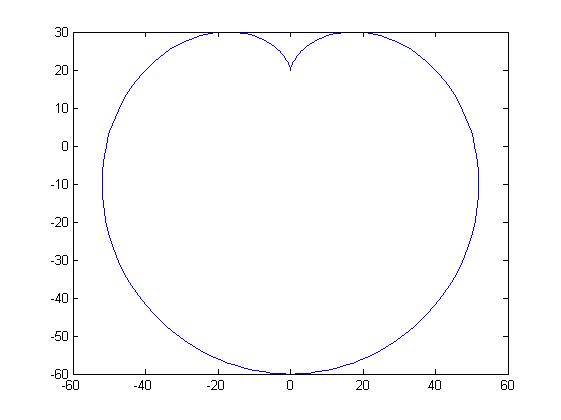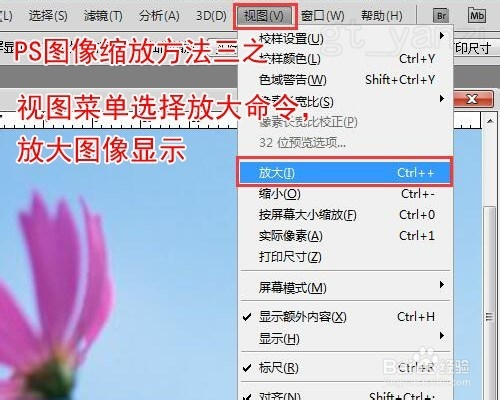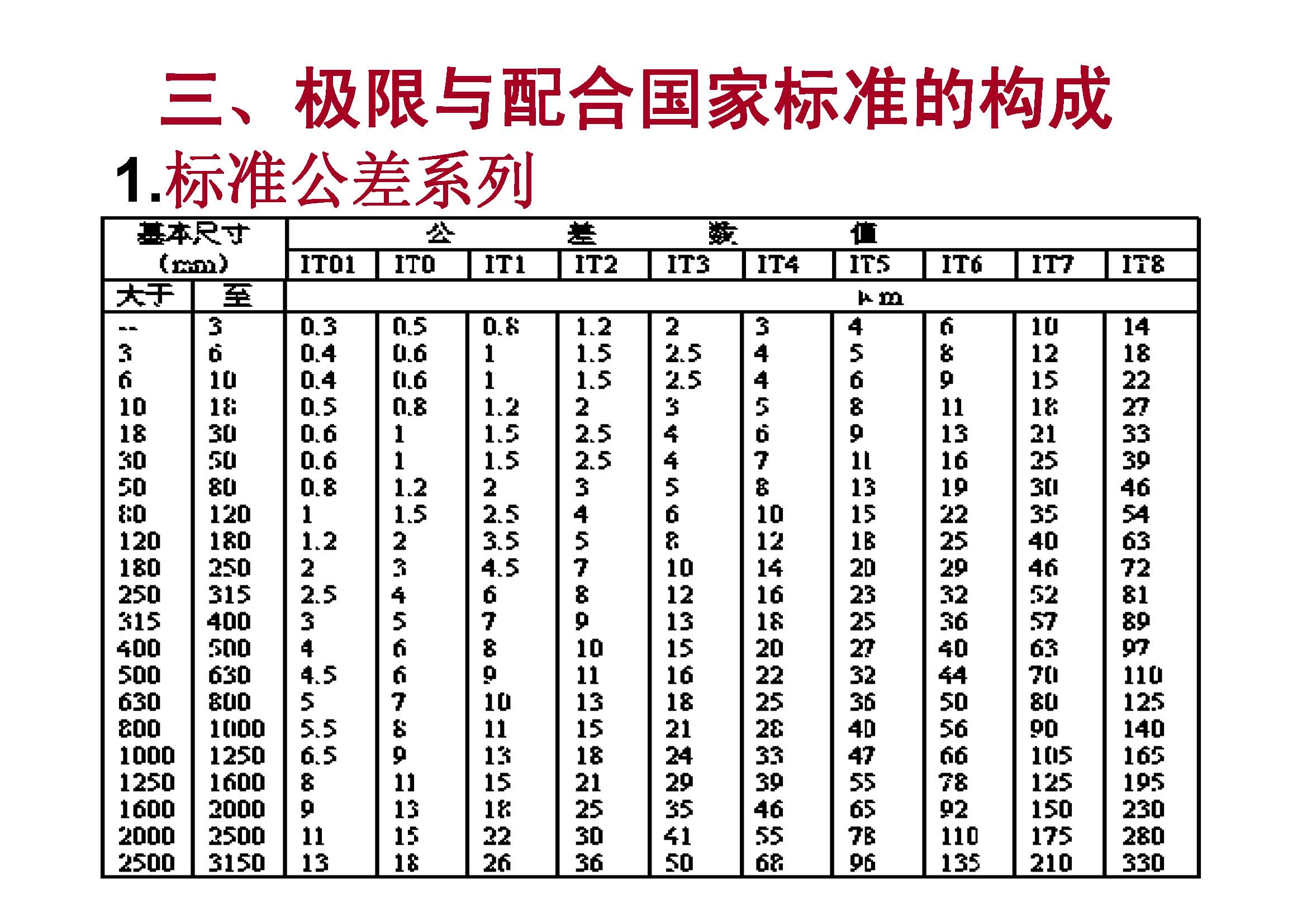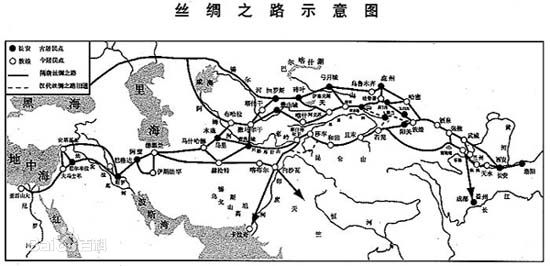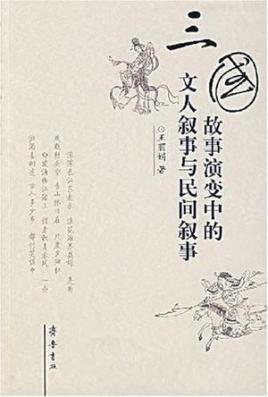一、在CAD中怎样用键盘很快的平移、缩小、放大图象
1、打开需要编辑的CAD图纸文件,并在编辑区找到需要进行缩放的图形对象
2、选择需要缩放的图形对象,在“编辑器”菜单选项中,点击“缩放”工具右侧的下拉按钮,选择“绝对比例”或“相对比例”。
3、接着在图中点击选择一个缩放点,或输入缩放点的X、Y坐标位置。
4、绝对比例缩放:只需在长度一栏输入缩放数值2,然后按Enter键,图形(边长、直径)就会放大为原来的2倍。
二、cad中的图怎么缩小放大?
CAD中的图怎么缩小放大?
在CAD的日常使用中,很经常要用到把CAD中的图缩放大小的时候,如何使用CAD将图缩放大小呢?下面教大家一种好用的方法。
步骤一:首先打开CAD软件,然后随便画两个大小不同的长方形。指令:REC。
步骤二:现在我们要放大(缩小)小长方形的尺寸。输入指令:SC,第一步,选择对象。第二步,指定基点(基点的意思是放大缩小后位置不变的点)。基点建议选择顶点。选定基点后,输入比例因子,就是放大缩小的倍数。0-1的小数表示缩小,大于1表示放大。这里我们输入比例因子:2,大家看效果图。
步骤三:以上我们完成了放大和缩小,但仅仅是SC最简单的应用。怎么在放大/缩小的同时保留原来尺寸的图像呢。很简单,在我们输入SC,指定基点后,命令栏会提示:指定比例因子或[复制C/参照R],我们输入C,在输入比例因子:2,大家看效果图。原来的图形保留了下来。
步骤四:刚开始我们画了两个长方形,现在我想让左边的长方形和右边的长方形一样宽,也就是下图所示的效果,该怎么操作呢?
步骤五: 首先,我们把两个矩形的上边对齐,输入指令SC,选择右上角的顶点,命令栏提示:指定比例因子或[复制C/参照R]时,我们输入R,依次选择下图中的3个点,确定后我们看看最终效果。